1、第一步,先安装好虚拟录音和虚拟播放通道

2、安装好之后,在电脑声音通道设置里边设置虚拟录音通道为默认通道

3、再切换到播放,同样设置虚拟播放通道为默认通道

4、第二步,设置完成之后,我们在D盘新建一个文件夹,备注为黑8机架,把AISO虚拟驱动复制到这个文件夹中

5、打开AISO虚拟驱动,双击安装,显示安装成功

6、第三步,打开SAM机架

7、打开SAM机架后,选择新建多轨项目

8、如图,设置好之后确定即可

9、点击确定之后会看到这个页面

10、点击文件-程序首选项-系统/音频或者直接快捷键Y弹出音频设置

11、驱动程序系统选择AISO,AISO设备选择AISO4ALL v2,然后再点击控制面板

12、如图,KX-2声卡输入输出通道都打开,凸鹣沮北把虚拟播放通道中的播放通道关闭,虚拟录音通道中的录音通道关闭,除了KX-2和虚拟通道,其它的声道都关闭

13、音频设备,把录音和播放中的两个通道都勾上,确定

14、VST/Directx/ReWire设置,VST路径选择事先下载好的音效插件所在位置,激活ReWire打勾,点击确定之后,系统会自动扫描VST插件
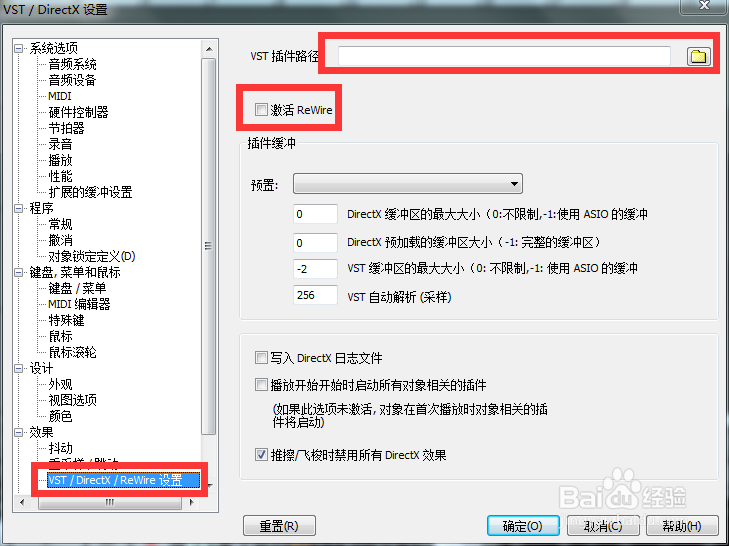

15、扫描完成之后,按快捷键M或者点击视图-调音台弹出调音台

16、第四步,我们可以看到调音台中建了2个音轨,我们可以双击依次命名为唱歌和音乐,右击可更改颜色

17、先调好各个音轨的声音输入输出通道

18、激活音乐音轨,可发现听到音乐了

19、激活唱歌音轨,同样可以听到自己说话了

20、点击音轨,插入新音轨,新建辅助发送总线

21、新建的音轨没显示,需要拉大调音台页面才能看到


22、将该音轨命名为声音输出,输出改为把输出通道改为AISOALL v2 In(3+4)

23、右击唱歌音轨的辅助

24、选择音轨辅助发送

25、左键按住声音输出往右拉,确定,音乐轨也如此

26、打开电脑的录音机,发现录音也是有声音了,说明语音对方也是可以听到声音了
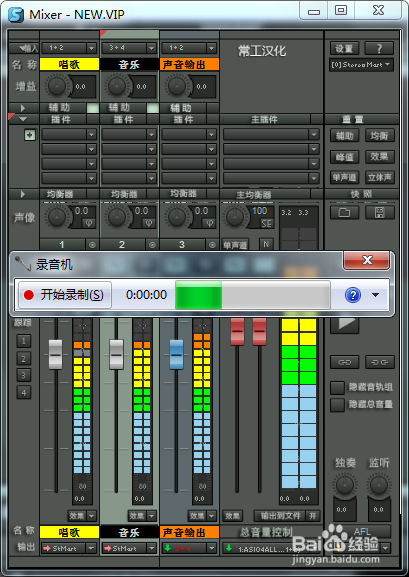
27、第五步,调音效,在插件中添加合适的插件即可,如图

